ホームページ >ソフトウェアチュートリアル >オフィスソフトウェア >RAR ボリューム圧縮ファイルを解凍するにはどうすればよいですか?
RAR ボリューム圧縮ファイルを解凍するにはどうすればよいですか?
- WBOYWBOYWBOYWBOYWBOYWBOYWBOYWBOYWBOYWBOYWBOYWBOYWB転載
- 2024-02-18 12:10:171449ブラウズ
phpエディタ ZimoでRARボリューム圧縮ファイルを解凍する方法を紹介します。 RAR ボリューム圧縮ファイルは、大きなファイルを複数の小さなファイルに分割して圧縮します。完全に解凍するには、すべてのボリュームを同時に解凍する必要があります。すべてのボリューム ファイルを同じフォルダーに置き、最初のボリュームを右クリックして [現在のフォルダーに展開] を選択するだけです。システムはすべてのファイルを自動的に識別して解凍し、完了後に完全なファイルを取得します。
RAR ボリューム ファイルを解凍するには、通常の RAR ファイルを解凍するのと同様に、解凍ソフトウェアを使用する必要があります。WinRAR、7-Zip などの一般的なソフトウェアで実行できます。
解凍を開始する前に、すべてのボリューム ファイルが完成しており、それらがすべて同じフォルダーに配置されていることを確認する必要があります。さらに、各ボリューム ファイルには、ファイル名、ボリューム シリアル番号、および圧縮形式を含む、標準の命名規則に従って名前を付ける必要があります。これらの条件が満たされた場合にのみ、解凍操作を正常に実行できます。
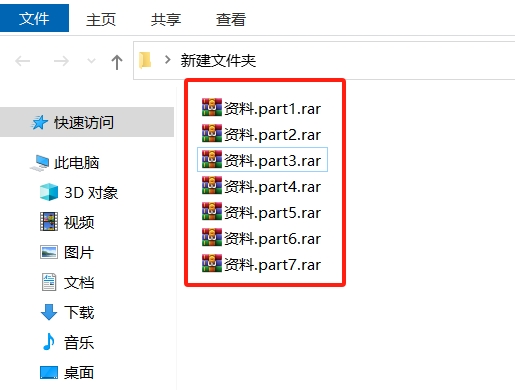
ボリューム ファイルが同じディレクトリにない場合、または名前が変更されている場合は、解凍プロセス中にダイアログ ボックスが表示され、解凍を続行するには他のボリュームが必要であることを示すダイアログ ボックスが表示されます。プロンプトに従って、見つからないボリューム ファイルを見つけるか、名前が変更されたボリュームを見つけて調整してから、解凍を続行します。
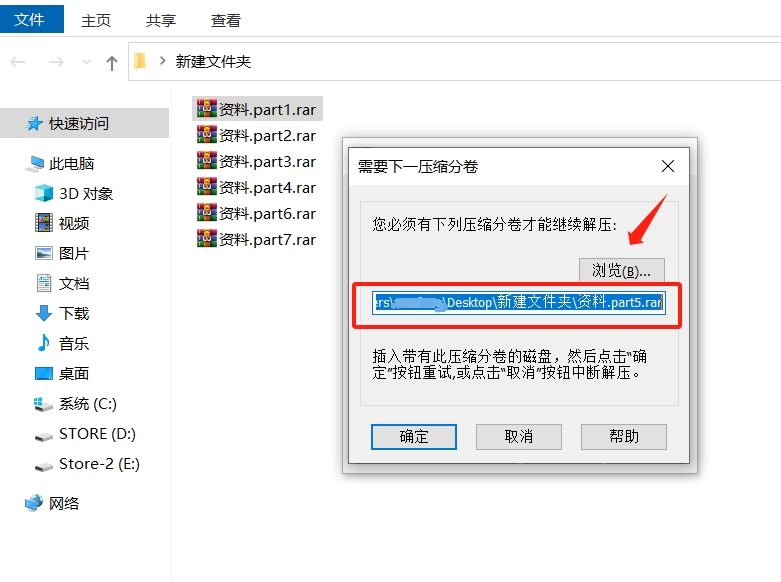
RAR ボリューム ファイルの整合性を確認した後、通常の解凍方法に従ってボリュームの 1 つを解凍するだけで、すべてのボリューム ファイルが解凍されます。
WinRAR ソフトウェアを使用している場合は、解凍用のシリアル番号を持つ任意のボリュームを選択することで、すべてのボリュームを解凍できることに注意してください。
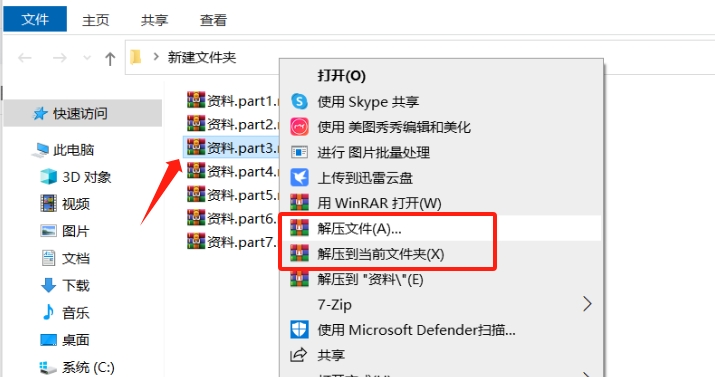
ただし、7-Zip ソフトウェアを使用している場合は、すべてのボリュームを解凍する前に、最初のボリューム ファイルのみを解凍できます。そうしないと、他のボリュームを解凍するときにエラー メッセージが表示され、ボリューム全体を完全に解凍できません。
したがって、一般的には、どの解凍ソフトウェアを使用する場合でも、解凍の失敗を防ぐために、最初のシリアル番号を持つボリュームを直接解凍することをお勧めします。
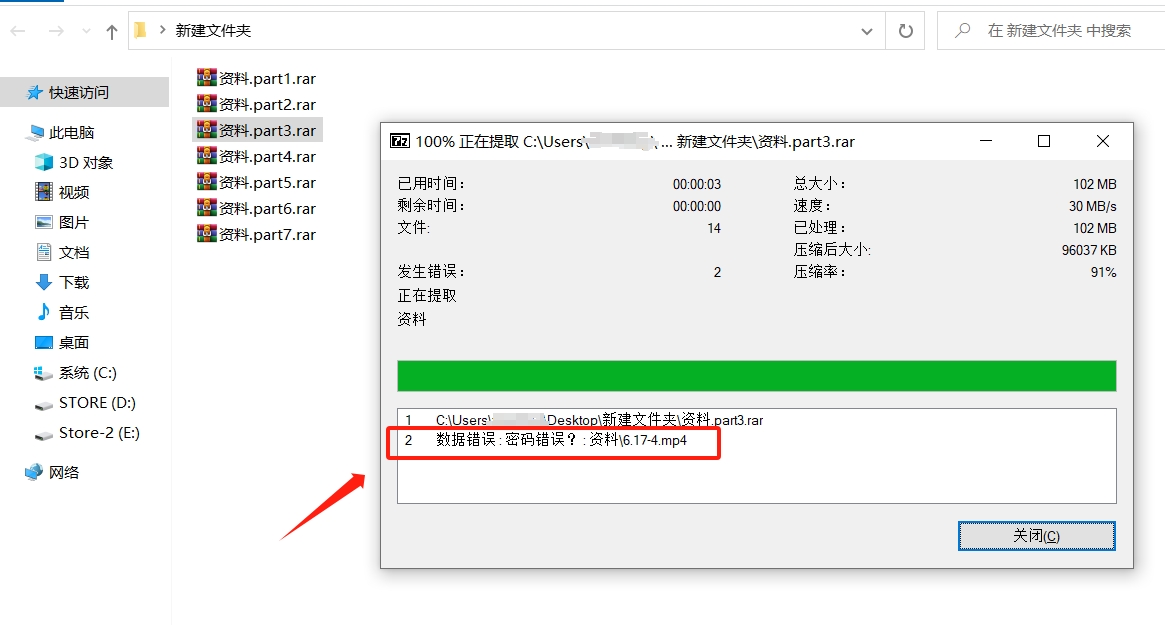
もう 1 つ注意する必要があります。ボリューム内の圧縮ファイルがもともとパスワードで保護されている場合、ボリュームを解凍するか、解凍ソフトウェアを使用する場合 は、続行する前に最初に設定されたパスワードを入力する必要があります。解凍 。
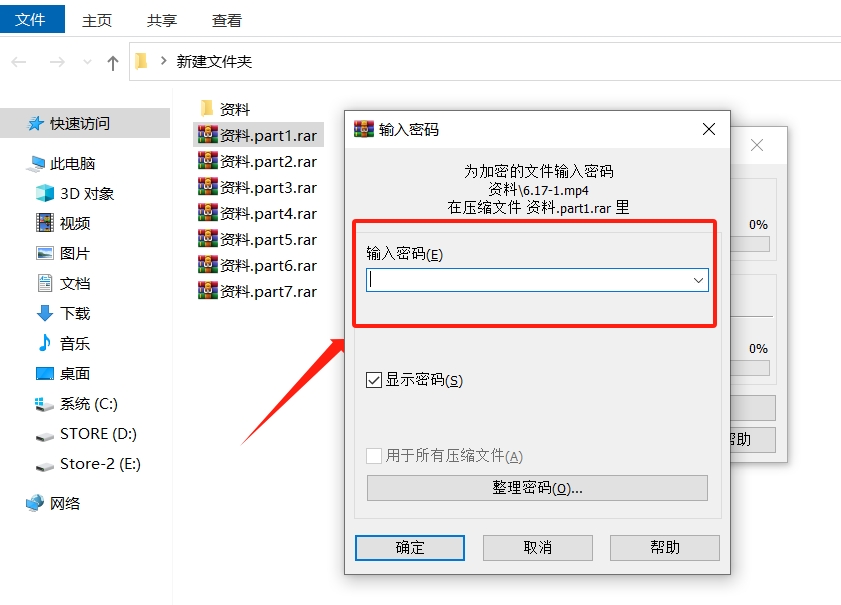
したがって、ボリューム ファイルを圧縮するときに、パスワードを設定する必要がある場合は、パスワードを記憶または保存する必要があります。そうしないと、パスワードを忘れた場合、圧縮ファイルの内容を表示できなくなります。ボリューム ファイルを解凍できなくなります。
これが発生した場合、通常はツールを使用して問題を解決する必要があります。Pepsi Niu RAR パスワード回復ツールを例に挙げると、RAR 圧縮ファイルのパスワードを取得するのに役立ちます。また、このツールは、RAR 圧縮ファイルのパスワードを取得することもできます。 RAR ボリューム圧縮ファイルのパスワード。
すべての RAR ボリューム ファイルの中から任意のボリュームをツールに追加し、適切な取得方法を選択し、プロンプトに従って関連情報を入力するだけです。ツールリンク: Pepsi Niu RAR パスワード回復ツール
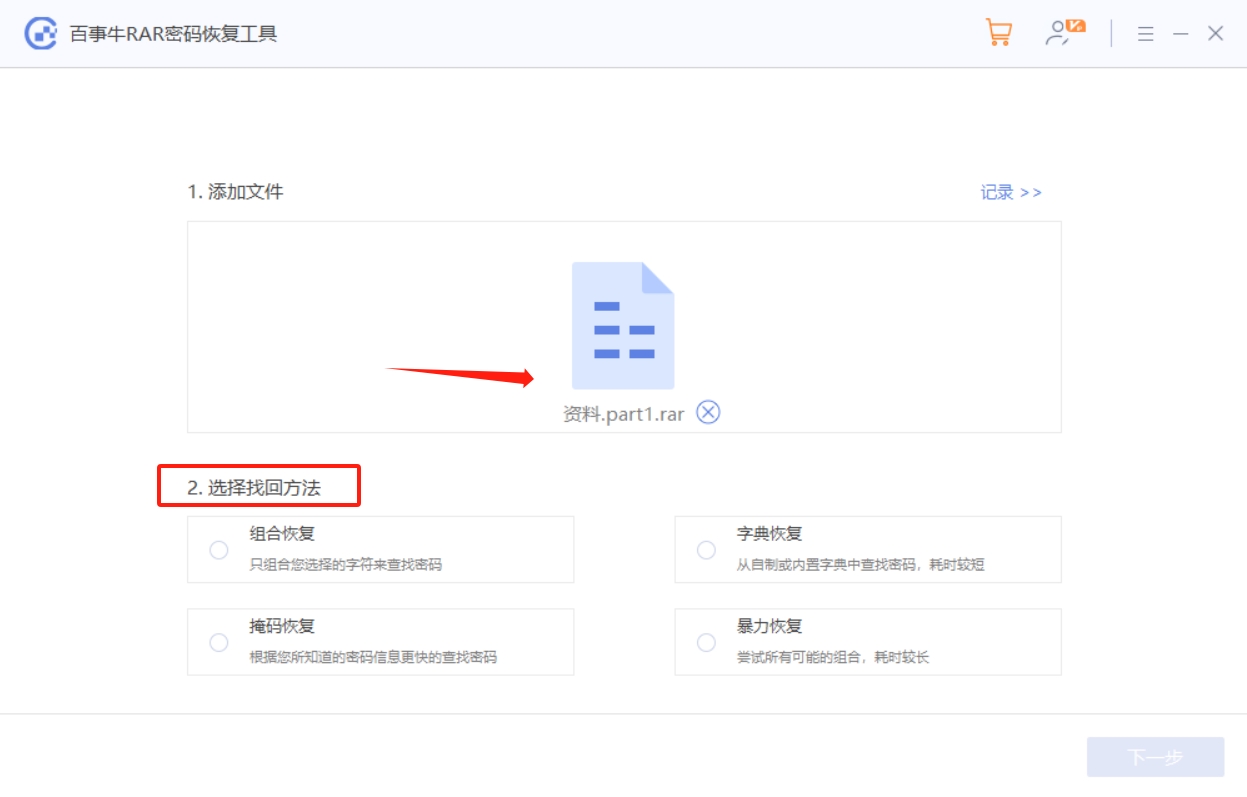
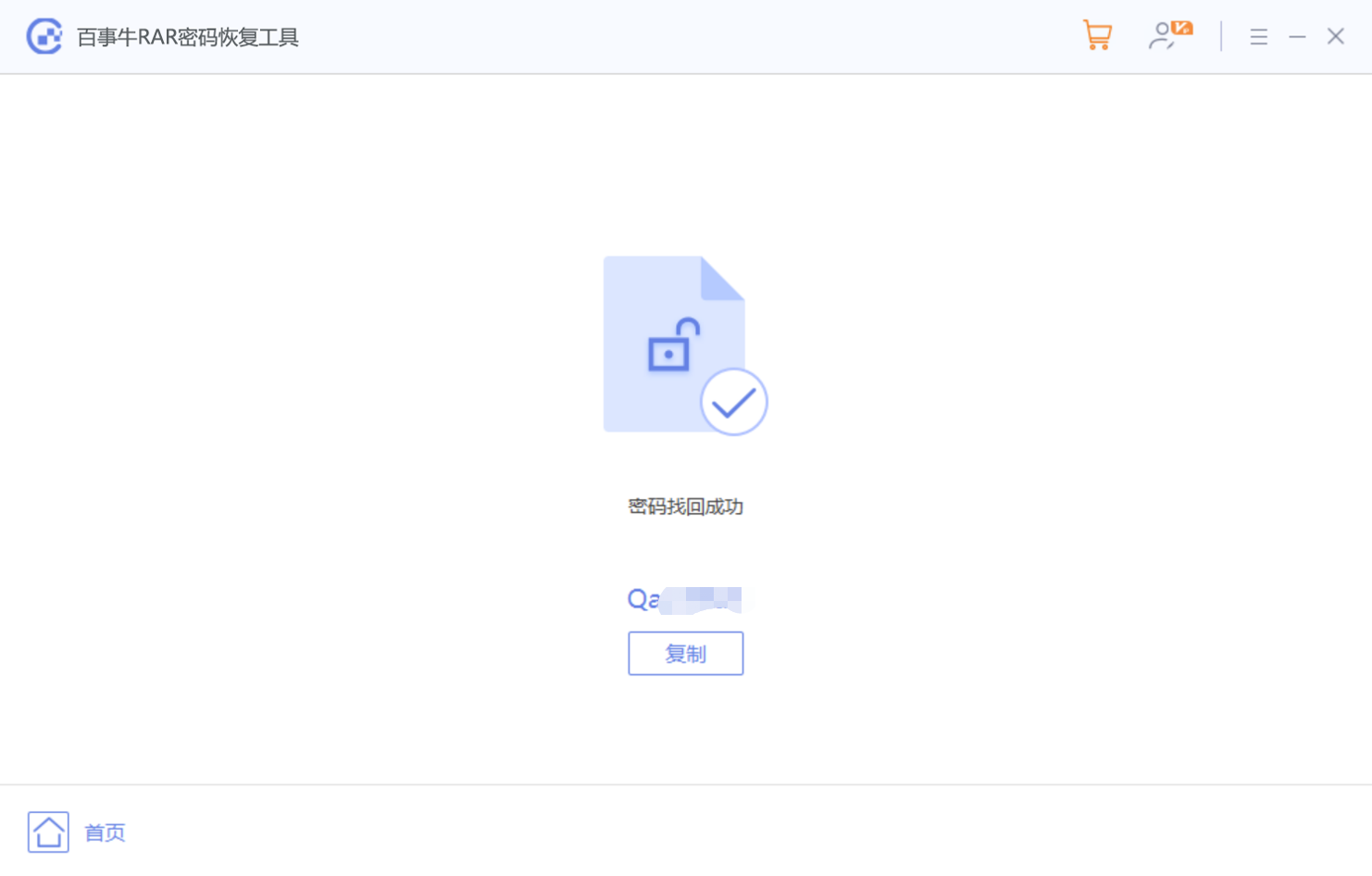
以上がRAR ボリューム圧縮ファイルを解凍するにはどうすればよいですか?の詳細内容です。詳細については、PHP 中国語 Web サイトの他の関連記事を参照してください。

